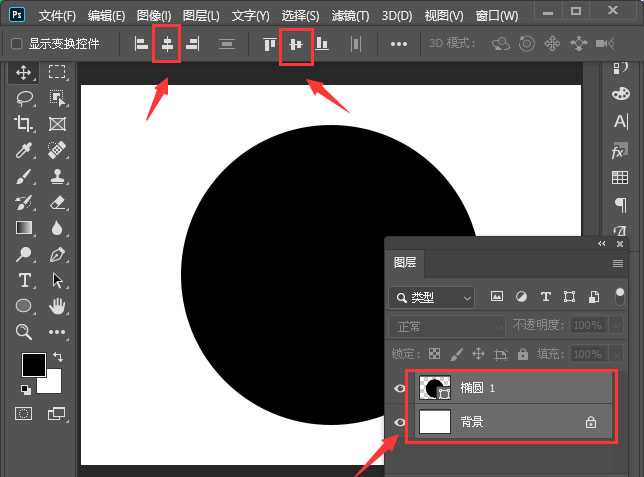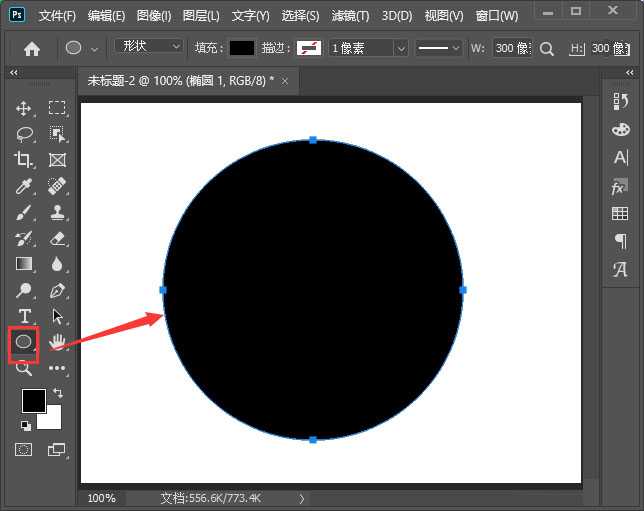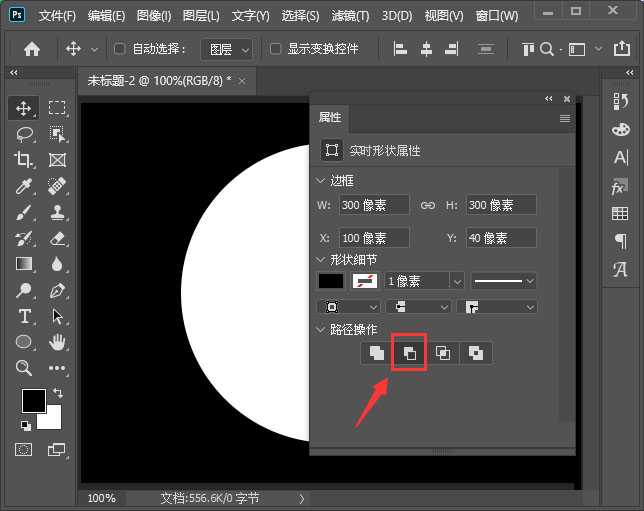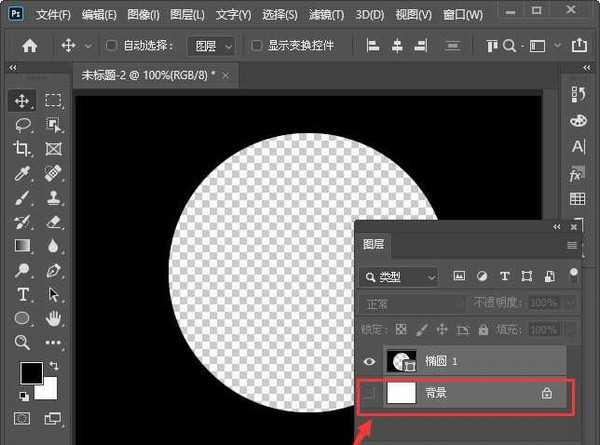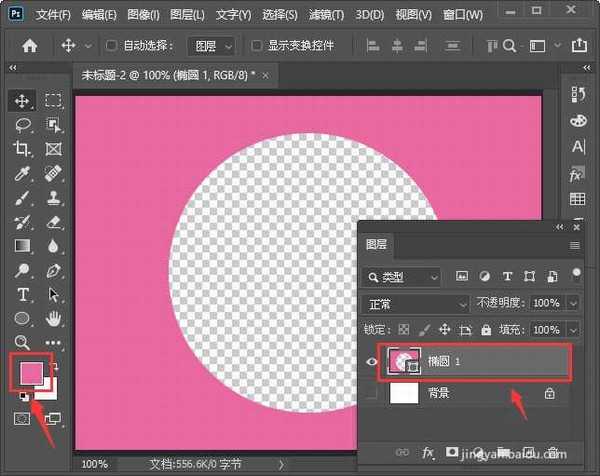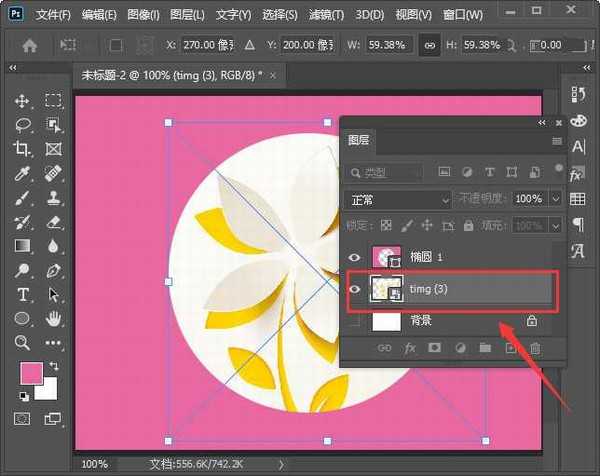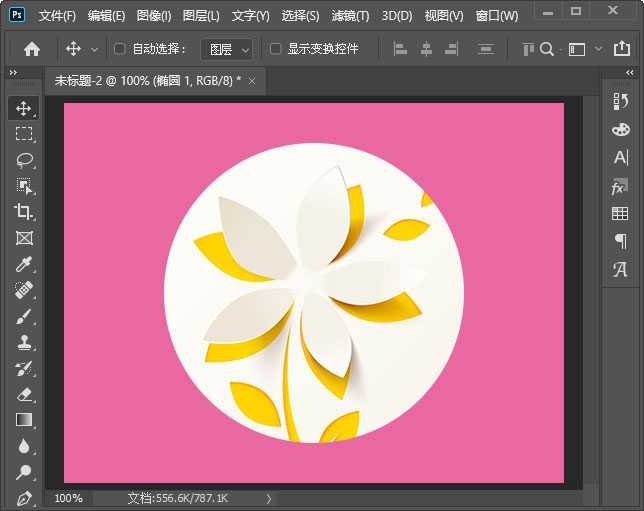昆仑资源网 Design By www.lawayou.com
ps怎么挖空圆形中间部分?有的朋友对此可能还不太清楚,其实非常的简单,主要是利用椭圆工具画出圆形,然后再减去顶层,今天,小编为大家带来了ps挖空形状局部教程。感兴趣的朋友快来了解一下吧。
- 软件名称:
- Adobe Photoshop 2020 v21.2.4.323 ACR13.1/12.4 中文版+安装教程
- 软件大小:
- 1.93GB
- 更新时间:
- 2020-12-08立即下载
ps挖空形状局部教程
我们用【椭圆工具】画出一个300*300像素的圆形,如图所示。
接着,我们把圆形和背景一起选中,设置为【垂直居中对齐】和【水平居中对齐】,如图所示。
我们在属性面板中找到路径操作,然后点击第二个【减去顶层形状】,如图所示。
我们隐藏背景之后,发现圆形中间已经被挖空了,如图所示。
我们选中圆形的图层填充为粉色,如图所示。
接下来,我们拖入一张图片放在圆形图层的下方,然后调整好大小和位置,如图所示。
最后,我们来看一下圆形挖空中间部分之后,填充图片的效果。
以上便是小编为大家分享的"ps怎么挖空圆形中间部分 ps挖空形状局部教程"的全部内容,希望能够帮到你,持续发布更多资讯,欢迎大家的关注。
昆仑资源网 Design By www.lawayou.com
广告合作:本站广告合作请联系QQ:858582 申请时备注:广告合作(否则不回)
免责声明:本站资源来自互联网收集,仅供用于学习和交流,请遵循相关法律法规,本站一切资源不代表本站立场,如有侵权、后门、不妥请联系本站删除!
免责声明:本站资源来自互联网收集,仅供用于学习和交流,请遵循相关法律法规,本站一切资源不代表本站立场,如有侵权、后门、不妥请联系本站删除!
昆仑资源网 Design By www.lawayou.com
暂无评论...
P70系列延期,华为新旗舰将在下月发布
3月20日消息,近期博主@数码闲聊站 透露,原定三月份发布的华为新旗舰P70系列延期发布,预计4月份上市。
而博主@定焦数码 爆料,华为的P70系列在定位上已经超过了Mate60,成为了重要的旗舰系列之一。它肩负着重返影像领域顶尖的使命。那么这次P70会带来哪些令人惊艳的创新呢?
根据目前爆料的消息来看,华为P70系列将推出三个版本,其中P70和P70 Pro采用了三角形的摄像头模组设计,而P70 Art则采用了与上一代P60 Art相似的不规则形状设计。这样的外观是否好看见仁见智,但辨识度绝对拉满。